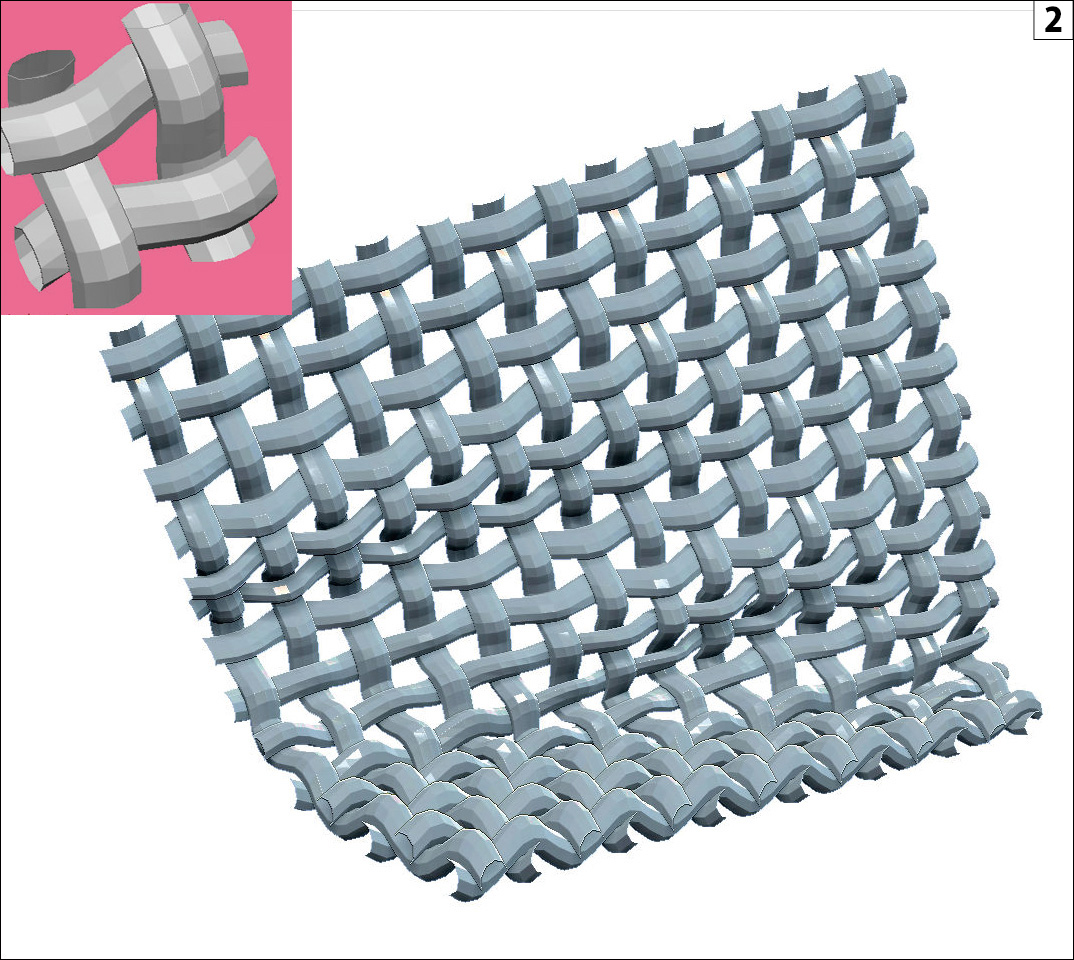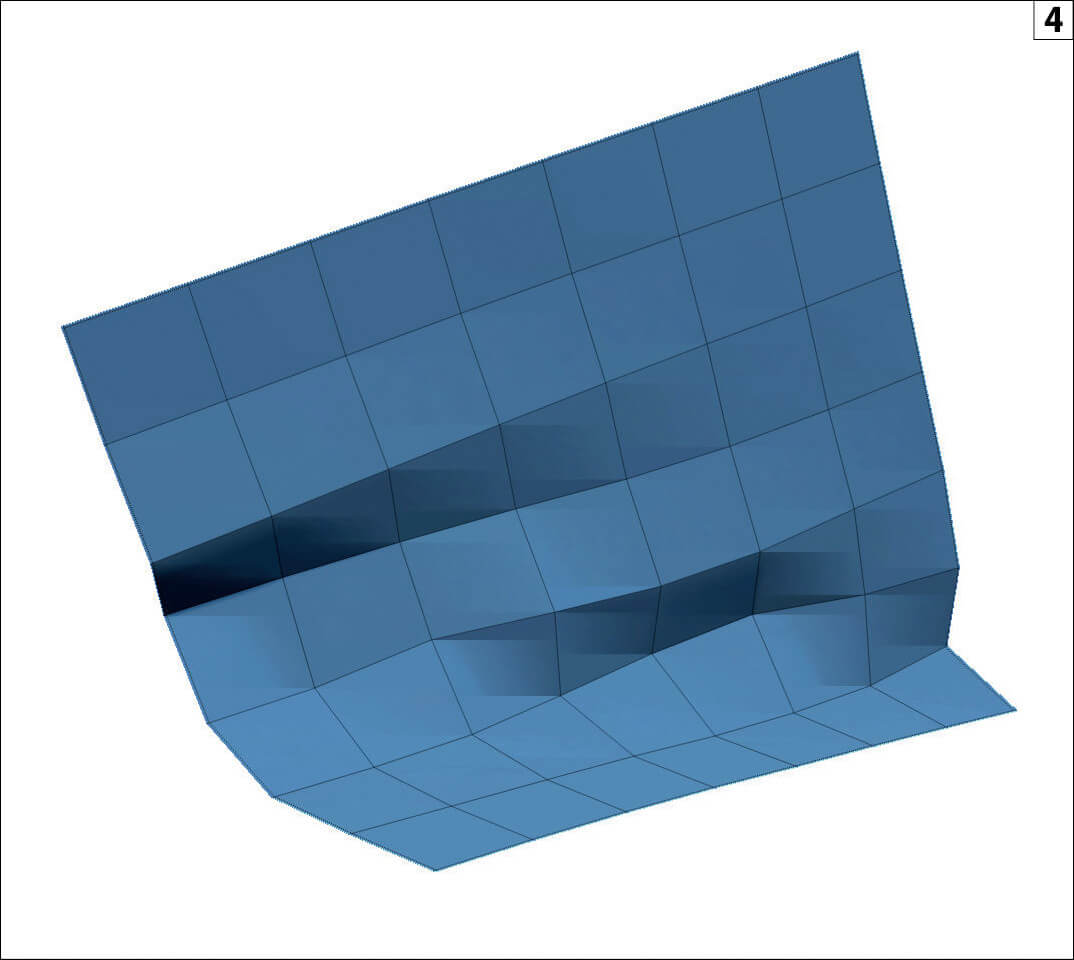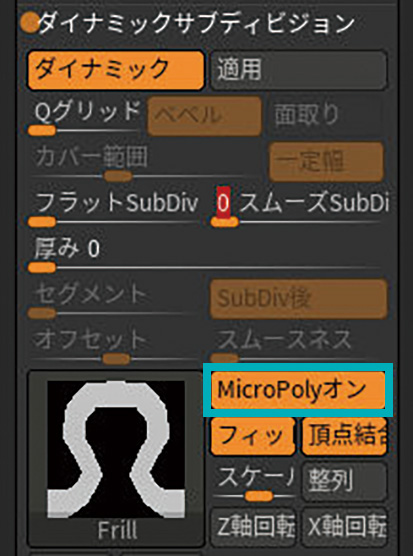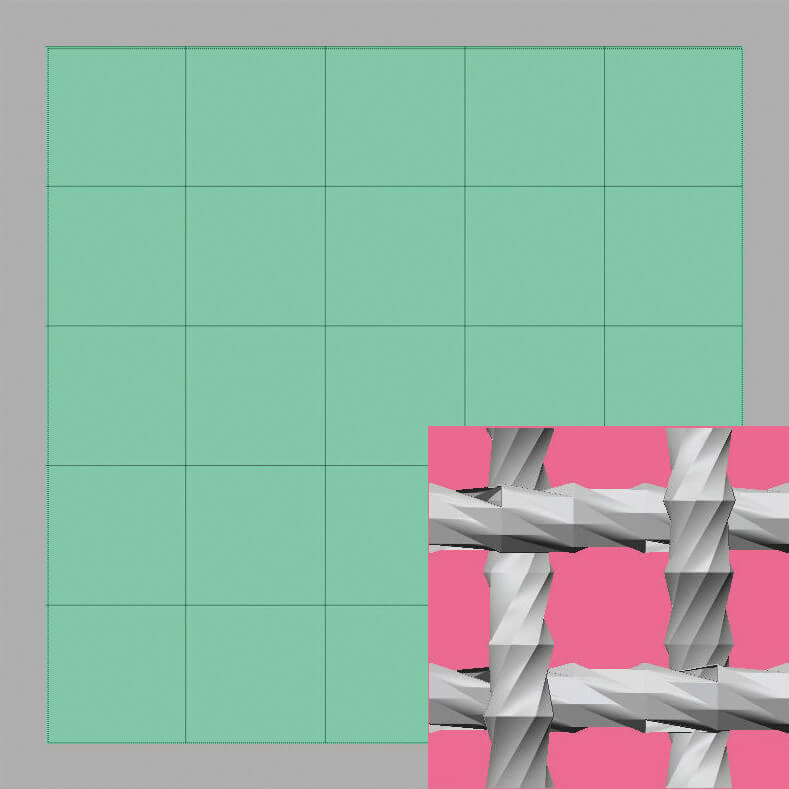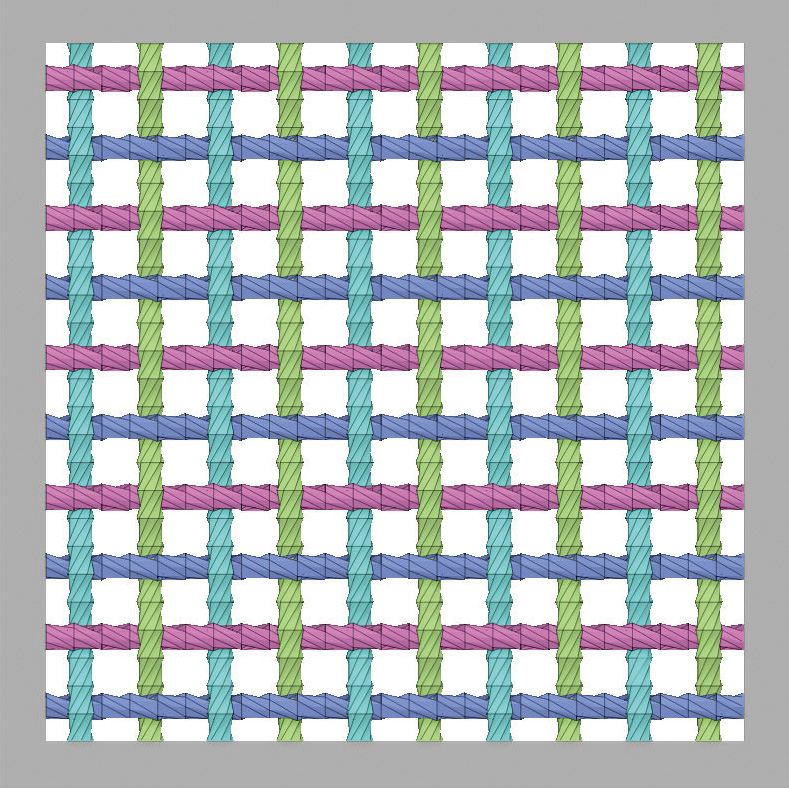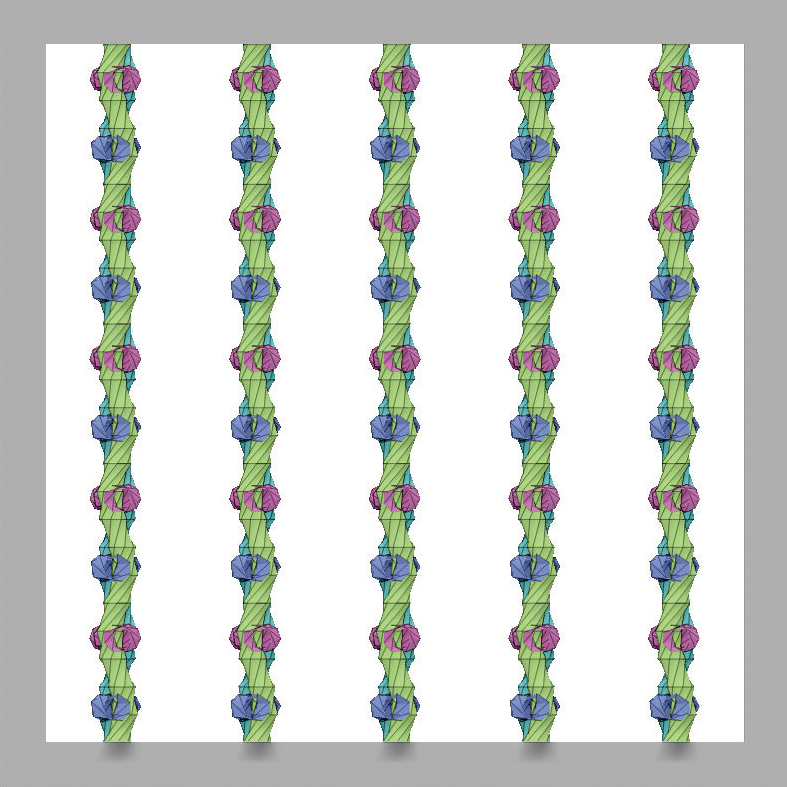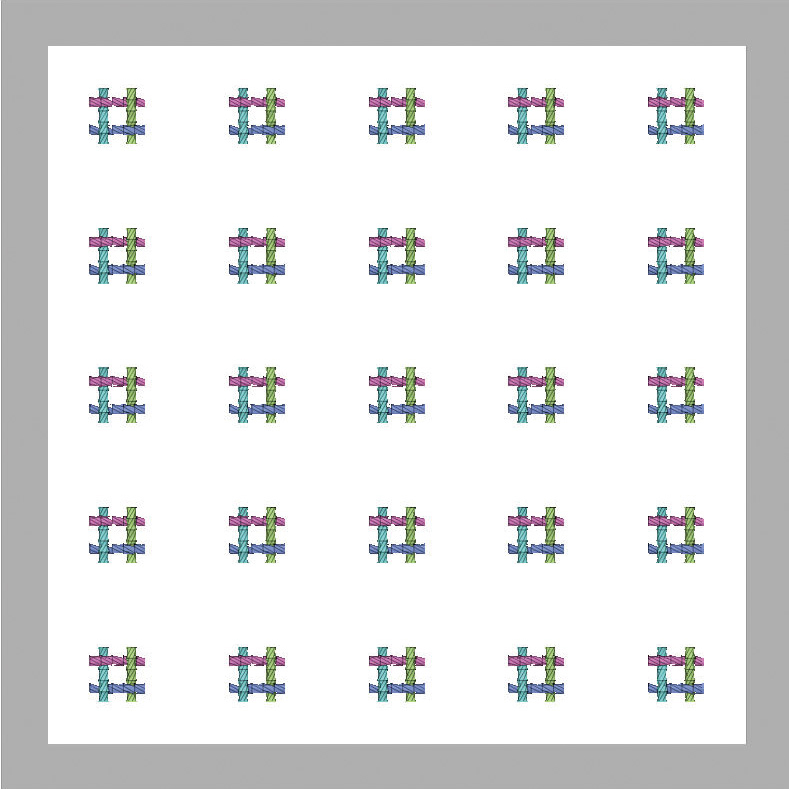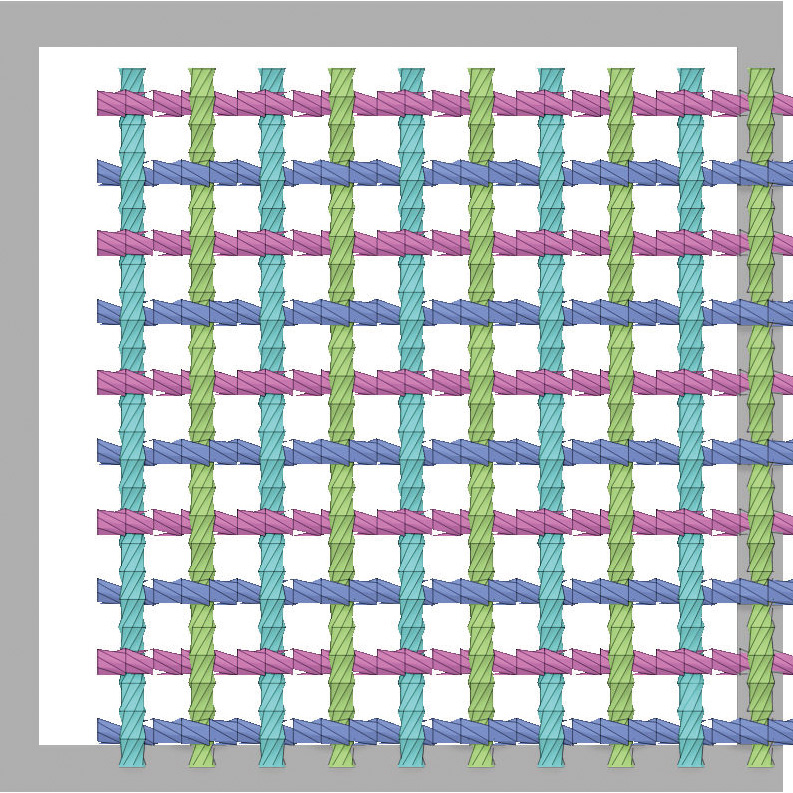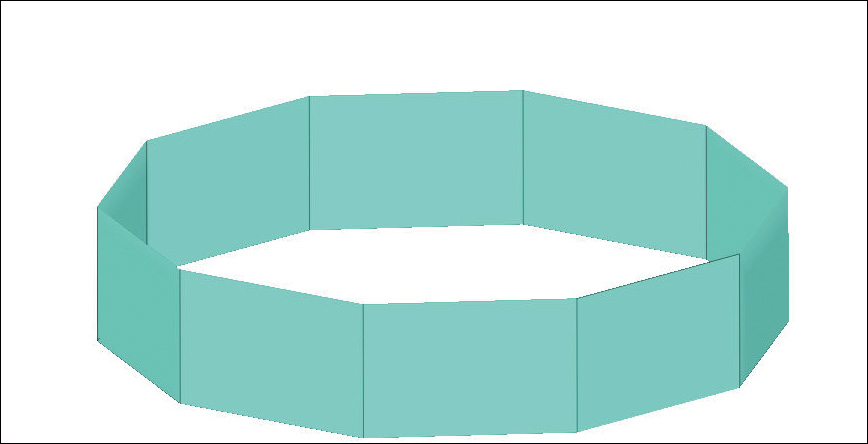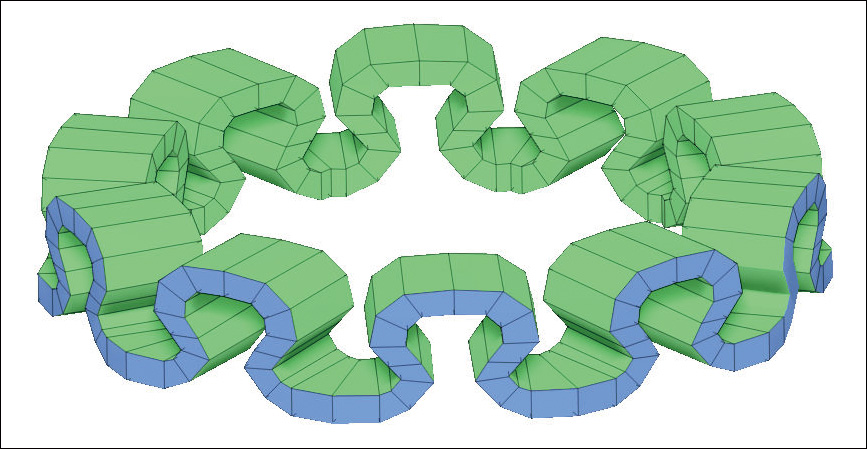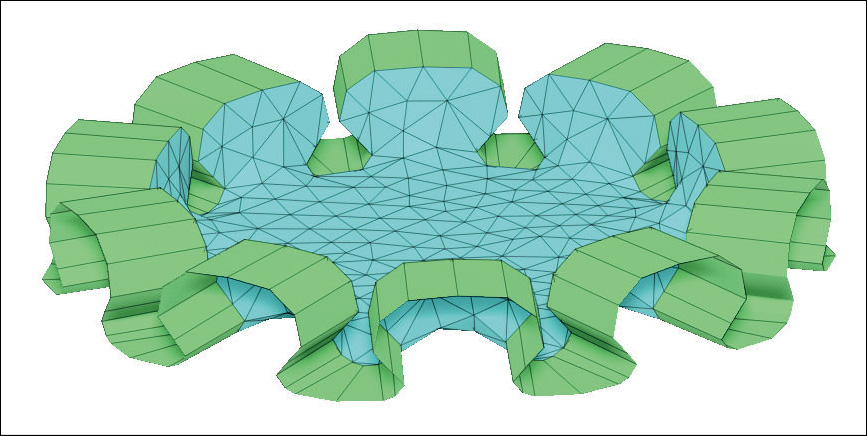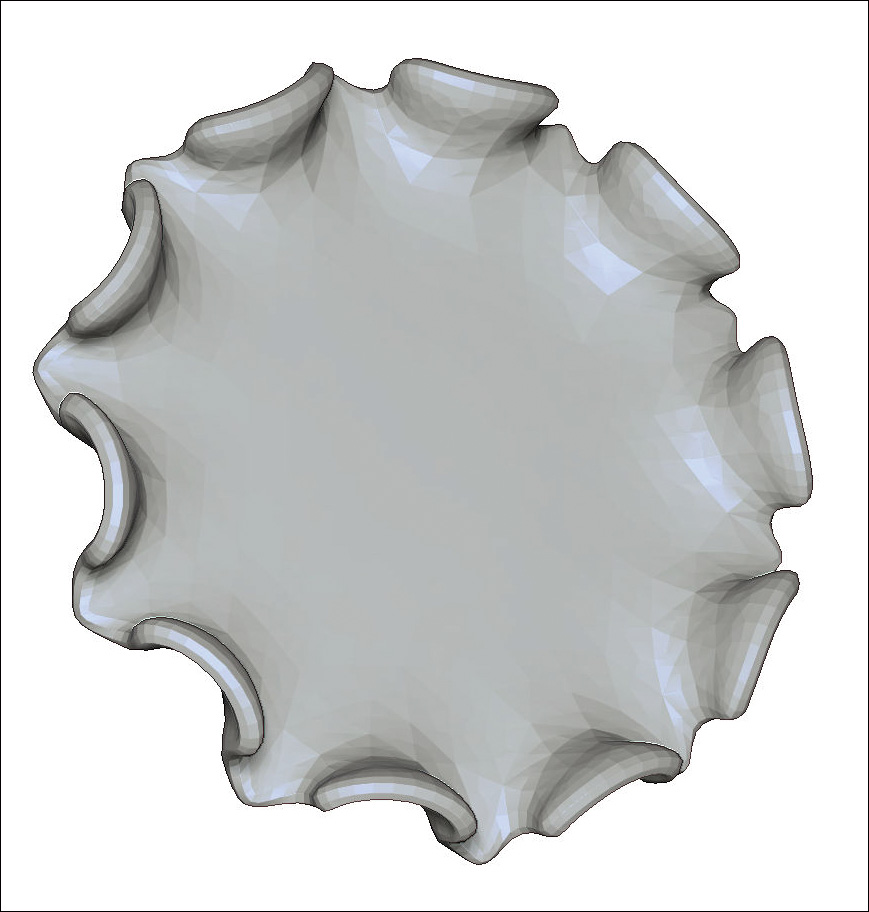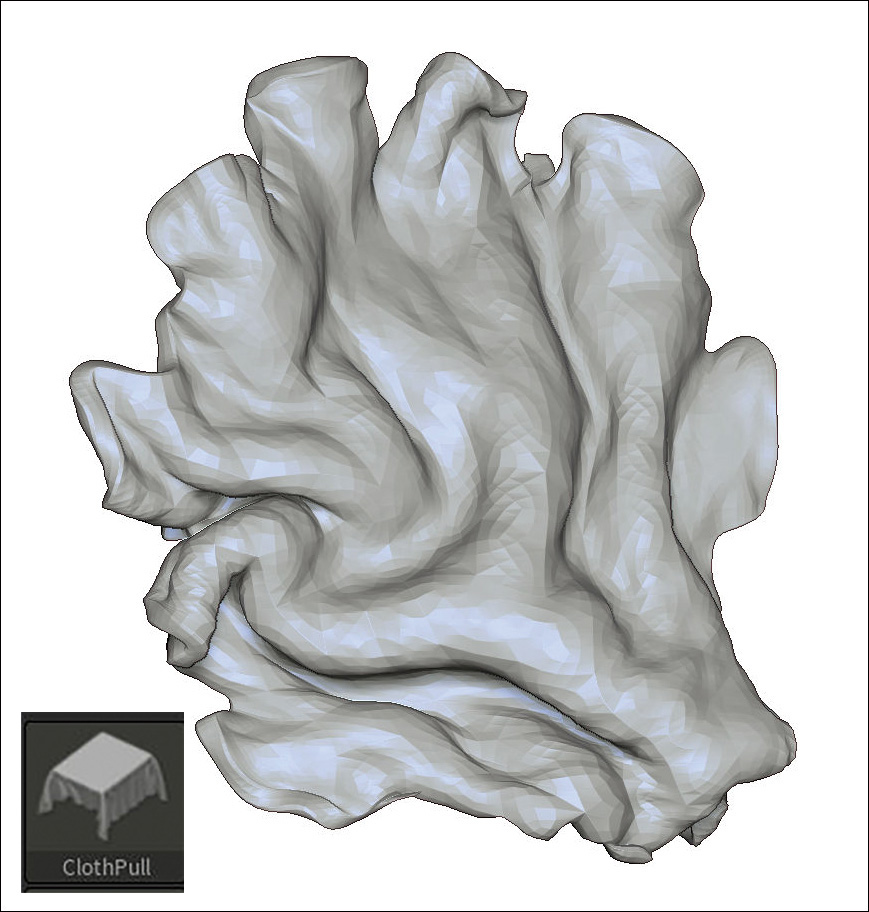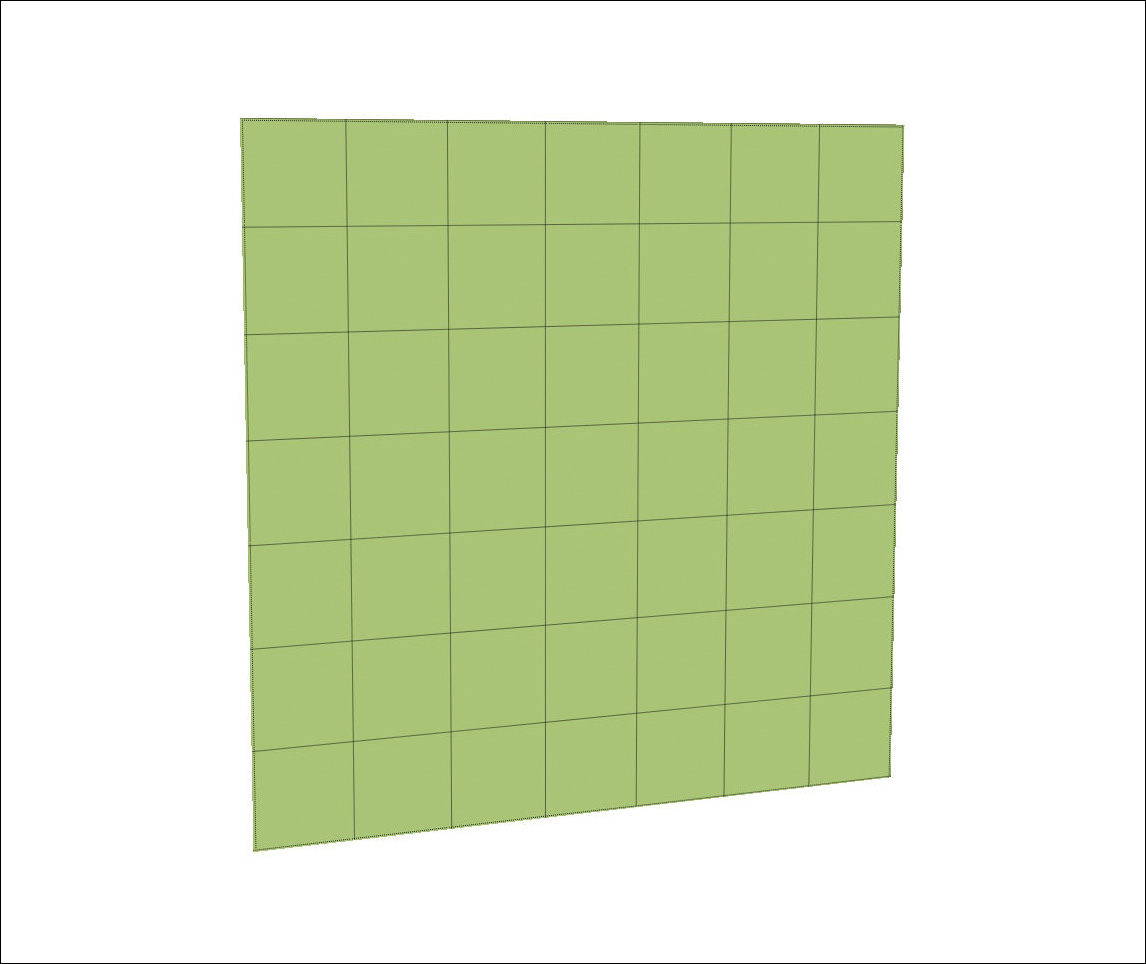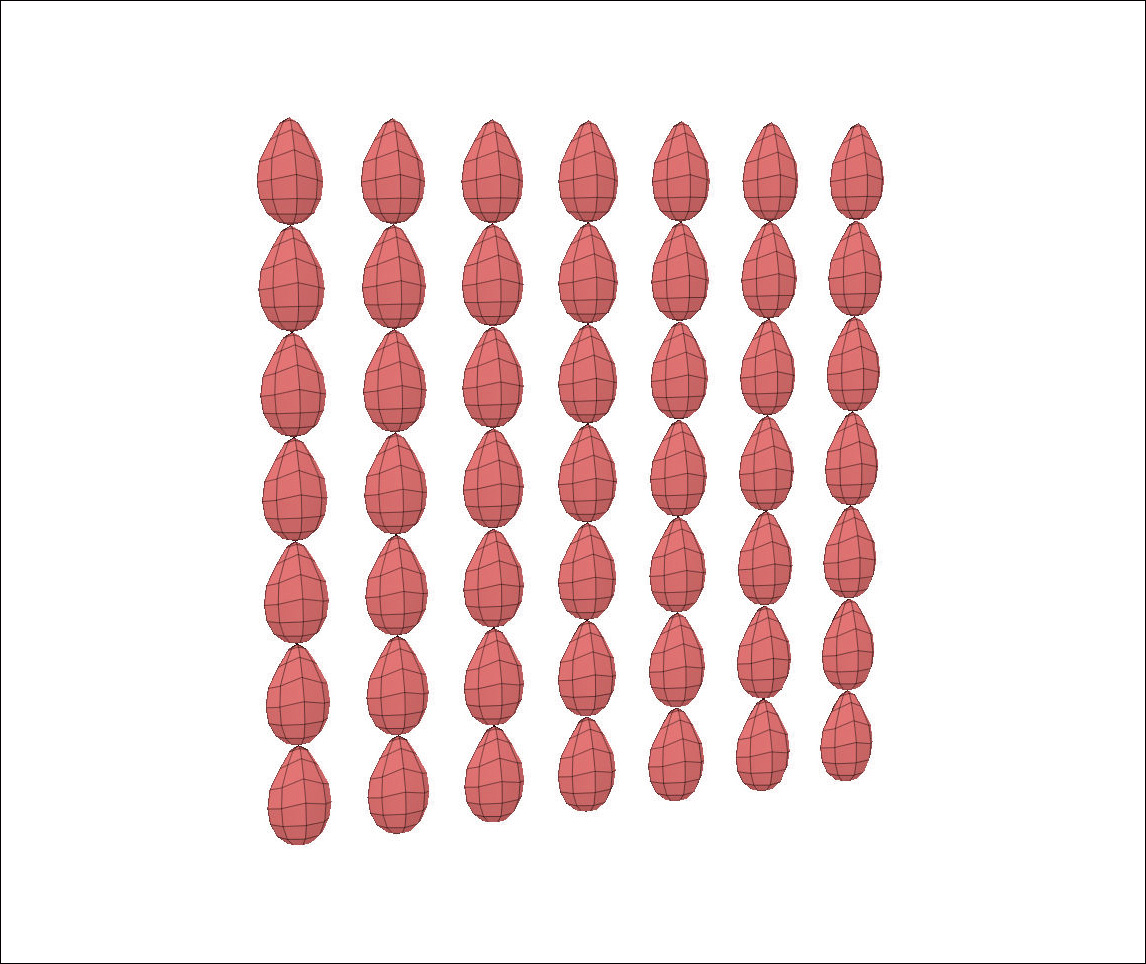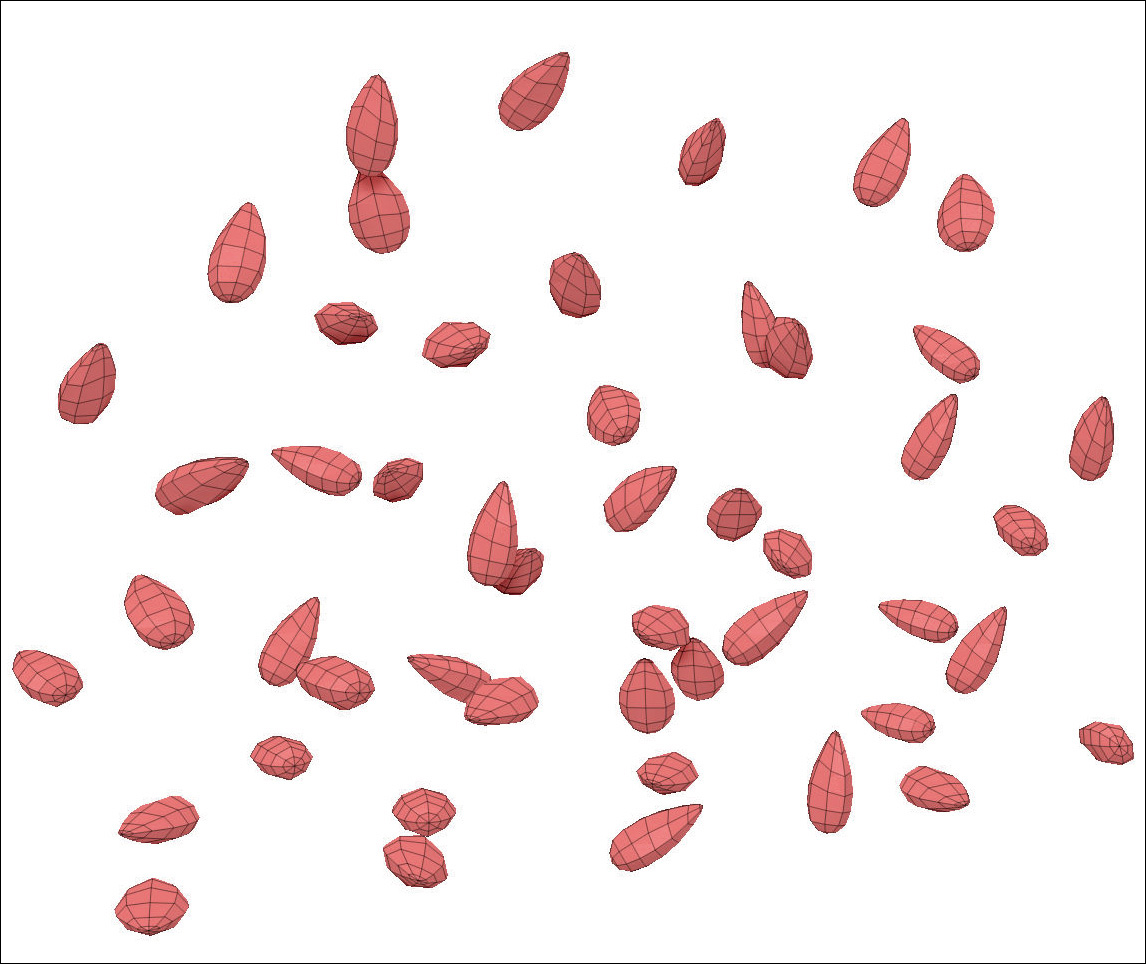2-1:MicroPolyの特性
ダイナミックサブディビジョンの[MicroPoly]はポリゴンごとに指定のオブジェクトと置き換えることができます。
▲元のポリゴンデータは保持したままなので、布をキャンバスにしたり網にしたり、元の布に戻したり自由自在です
▲[MicroPolyオン]をクリックすれば自作のポリゴンで置き換えることも可能です。ポリゴン数はなるべく少なくしたほうが扱いやすいでしょう
置き換えるモデルの制作で気をつけることはジオメトリの位置を[0.0.0]、サイズの長辺を[2]にすること。失敗しやすい例を下記にまとめてみました。
2-2:レタスをつくってみよう
[MicroPoly]を使ってフリル衣装を作成する工程を応用して、レタスをつくってみましょう。
▲【1】ZModelerブラシのエッジの[押し出し]などを使ってフリルの断面をモデリングします
▲【2】サブツールではなく新規にCylinderからリング状のポリゴンを生成します
▲【3】そのポリゴンを選択した状態で[ダイナミックサブディビジョン→MicroPoly オン]を[Ctrl]キーを押しながらクリックして【1】のフリルを選択すると、このようにリング状に並びます
▲【4】[ダイナミックサブディビジョン→厚み]の数値を上げ、適用しフリーズ
▲【5】側面を消して[ジオメトリ→トポロジー編集→穴閉じ]で中央を埋めます
▲【6】再度[ダイナミックサブディビジョン→厚み]の数値を上げ、ベースが完成
▲【7】[ClothPullブラシ]で扇状になるように、布を引っ張る感覚で形を整えます。[強度]は1、[硬度]は先端を1、芯は4に設定
▲【8】着色すれば美味しそうなレタスが完成! この状態で用途に合わせて厚みを変更することも可能なので便利ですね
2-3:ゴマをふりかけてみよう
[MicroPoly]は先述の通り、布をキャンバスや網に変えたりと、広い面積の表面形状を置き換えるのによく使われますが、ポリゴン1枚1枚がオブジェクトと置き換わることを利用して、インスタンスのオブジェクトを量産することも可能です。それを利用して、ハンバーガーにゴマをふりかけてみましょう。
-
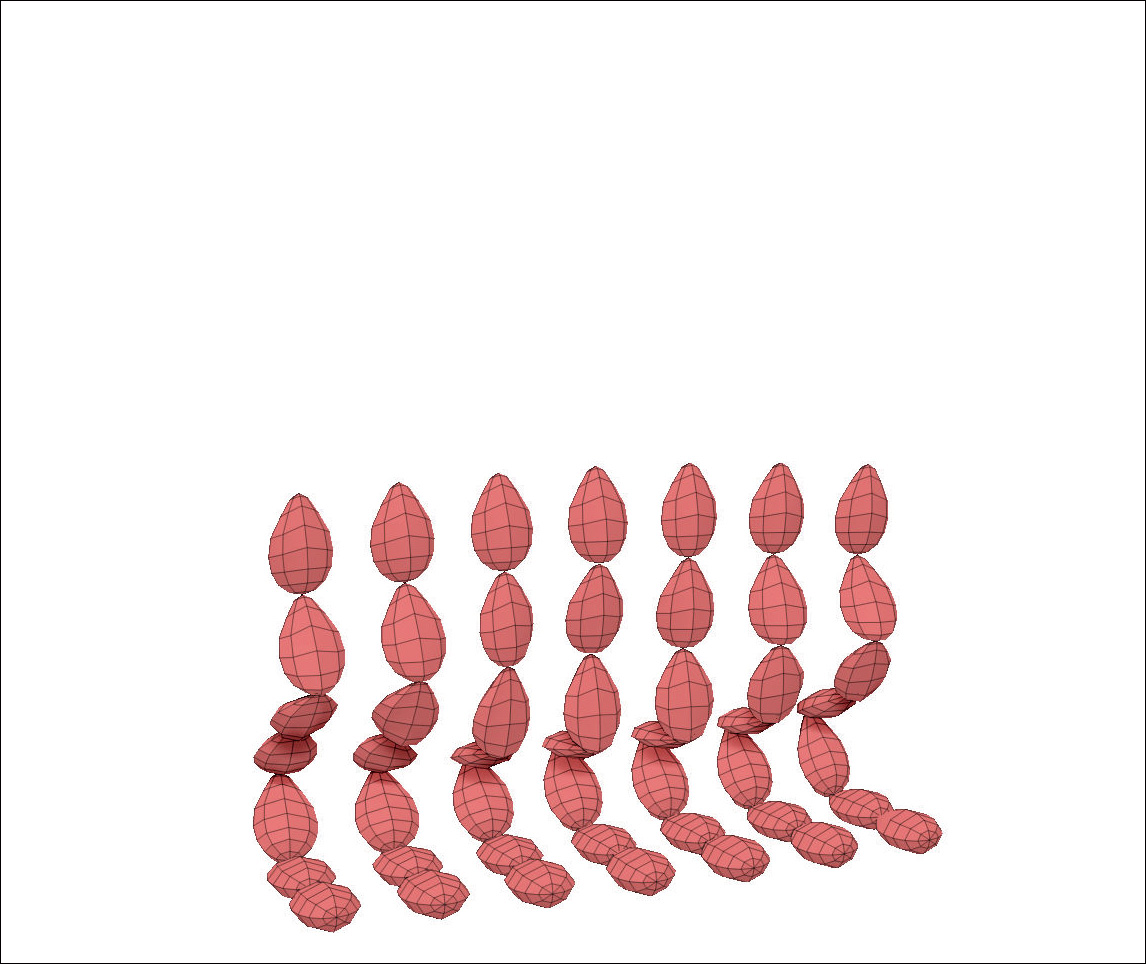
▲【3】今の状態は、隙間は空いているものの7×7の「1枚」の大きな四角なので、重力を与えるとゴマが連なって落ちてしまいます -

▲【4】[ジオメトリ→トポロジー編集→全ての頂点結合を解除]を押し、板ポリを1枚の大きな四角から小さな「49枚」の四角にします